php小編蘋果為您提供解決Win10顯示器顏色不正常的問題的方法。在使用Win10系統時,有時我們可能會遇到顯示器顏色不正常的情況,例如色彩過於鮮豔或暗淡,色調偏黃或偏藍等。這種情況可能會影響我們的使用體驗,並且給我們帶來困擾。但是,不用擔心,我們可以透過一些簡單的方法來解決這個問題,恢復顯示器的正常顏色。接下來,我們將為您介紹幾種有效的解決方法。
Win10顯示器顏色不正常怎麼解決?
1、在電腦桌面空白處右鍵點擊,再點選「顯示設定(D)」。
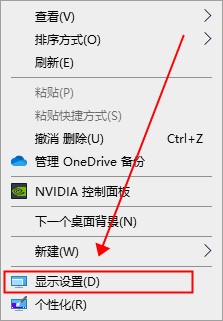
2、在顯示中點選「進階顯示設定」。
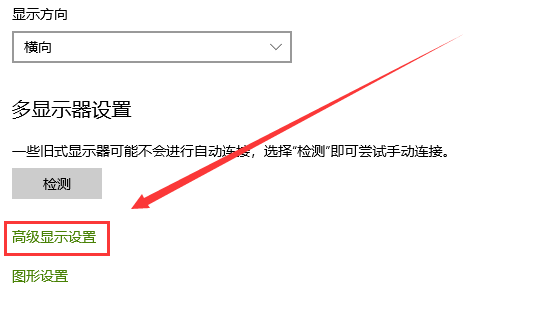
3、在進階顯示設定中,點選「顯示器1的顯示適配器屬性」。
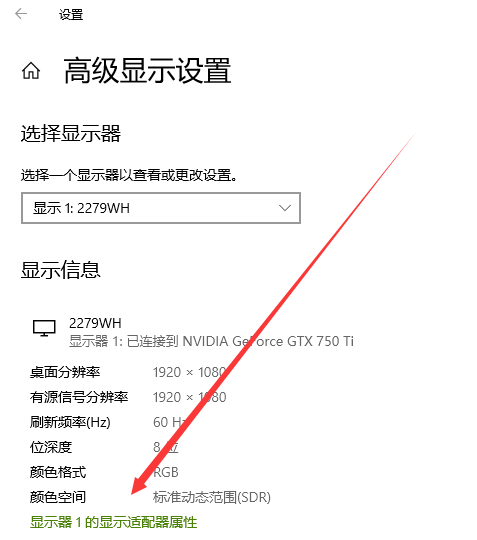
4、在顯示器屬性中,點選顏色管理-點選顏色管理(M)。
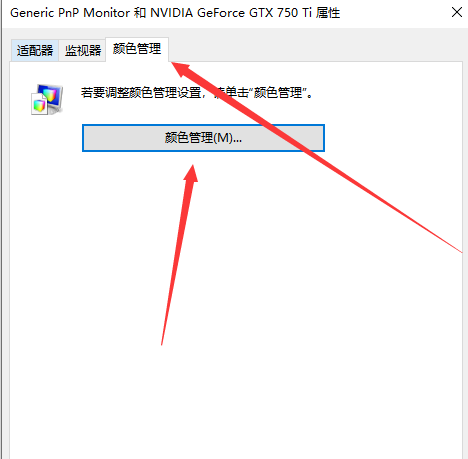
5、在色彩管理中-進階-校準顯示器(C)。
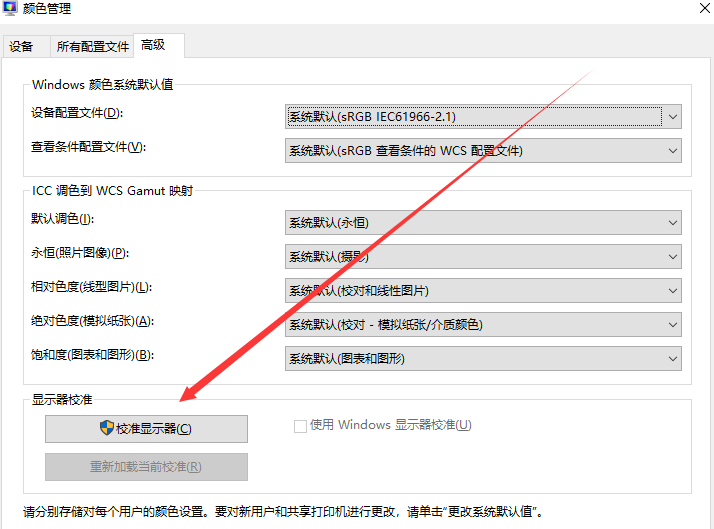
6、顯示器顏色校準-安裝指示點擊下一步就可以了。
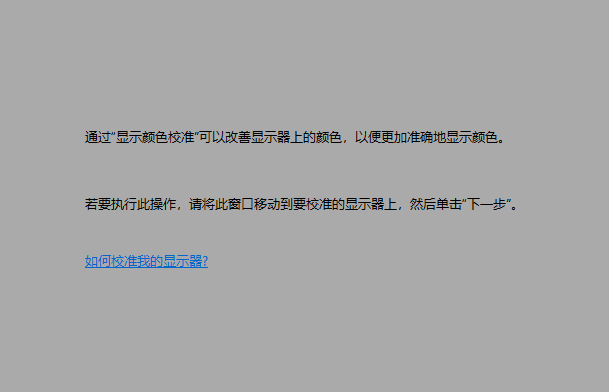
以上是Win10顯示器顏色不正常怎麼辦? Win10顯示器顏色不正常怎麼解決?的詳細內容。更多資訊請關注PHP中文網其他相關文章!




